Productividad, costos, licencias, seguridad y una lista de varias cosas mas te llegaran a la cabeza cuando piensas que necesitas un nuevo servidor. Dependiendo de las tareas que este vaya a realizar, el listado puede ser mayor o menor. Para facilitarnos la vida tenemos la opción de la que hablaremos en el articulo de hoy, como instalar Zentyal server paso a paso FÁCIL.
Que es Zentyal Server?
Zentyal Server, basado en Linux Ubuntu LTS, es una solución todo en uno modular de email, groupware, directorio activo (compatible con productos Microsoft) y mas. Puedes usarlo en su versión community de forma gratuita o comprar una licencia para tener acceso a soporte.
Requerimientos para Zentyal Server
- CPU de 64bits
- 1GB RAM mínimo (mas es mejor)
- 80 GB disco mínimo (mas es mejor)
- 1 tarjeta de red. Si se quiere utilizar como puerta de salida (gateway) o cortafuegos (firewall), debemos tener 2 tarjetas de red mínimo
Como instalar y configurar Zentyal Server FÁCIL
-Descargamos el ISO desde el URL oficial y generamos un DVD o USB booteable para comenzar a instalar
Artículos recomendados: Como crear una USB booteable con Etcher
-Hacemos boot y elegimos el idioma en que instalaremos. Presionamos Enter
-En el menu que nos aparece presionamos Enter sobre Install Zentyal 5.1-development (delete all disk)
-El asistente de instalación se te hara familiar si ya haz instalado Debian antes. Es el mismo con algunos cambios. Volvemos a elegir el idioma de instalación y presionamos Enter
-Buscamos nuestra región o país para activar la zona horaria de nuestro servidor opensource. Presionamos Enter
-Respondemos No a la pregunta de si auto detectar el teclado. Presionamos Enter
-En el listado de teclados buscamos el que usa nuestro equipo y presionamos Enter
-Si nuestro teclado tiene variaciones, escogeremos la que utilizamos y presionamos Enter
-Nuestro servidor intentara conectarse a nuestra red activando una de las tarjetas y conectandose via DHCP
-Escribimos un nombre para nuestro equipo; solo host (el nombre es una palabra, sin el dominio) y presionamos Enter
-Para administrar necesitamos una cuenta de usuario. Escribimos un nombre (una palabra toda en minúsculas) y presionamos Enter
-Escribimos su contraseña, esta no se mostrara (si queremos verla activamos la opción Show Password in Clear). Presionamos Enter
-Confirmamos la contraseña escribiéndola nuevamente. Presionamos Enter para continuar
-Ya conectado nuestro servidor, este tomara la fecha y hora de un servidor NTP para nuestra zona horaria
-Se nos pide confirmar nuestra zona horaria, es correcta la sugerida? Si es así presionamos Enter sobre Si
-Se crea un esquema de particionado automático tomando todo el disco del equipo
-Comienza la instalación, tiempo de ir por un café ;-)
-Llegamos al final de la instalación. Presionamos Enter sobre Continuar y retiramos el DVD o USB booteable desde donde instalamos
-Nuevamente hacemos boot, pero esta vez desde el disco del equipo. Zentyal hará unas tareas previas antes de cargar el desktop gráfico
-Ya en el desktop gráfico de Zentyal, se abrirá un navegador firefox con la entrada a la interfaz administrativa web. Pero aun no entraremos
-Verificaremos primero la configuracion de pantalla. Para esto damos click al primer botón de izquierda a derecha de la barra inferior y en el menú vamos a Preferencias - Ajustes del monitor. Le damos click
-En la ventana que nos aparece elegimos la mejor resolución disponible dependiendo de nuestra tarjeta de vídeo y monitor. Seguidamente damos click al botón Apply y Save
Actualizamos Zentyal por consola
-Abrimos una consola dando click a su icono en la barra inferior (cuarto de izquierda a derecha) y ejecutamos los siguientes comandos para actualizar. Se nos pedirá nuestra contraseña
sudo apt update
sudo apt dist-upgrade
-Si hay actualizaciones (seguramente las habrá) veremos el listado, presionamos Enter para comenzar su descarga y posterior instalación. Dependiendo de la velocidad de tu canal internet, esto tomara un tiempo
-Ya actualizado nuestro servidor, regresamos a la consola web en firefox e ingresamos con nuestra cuenta de usuario creada al instalar
-Como es la primera vez que ingresamos, se nos guiara por 4 pasos. Damos click al botón Continuar
-Se nos mostrara un listado de servicios o paquetes que podemos instalar. Dependiendo de los que elijamos, estos a su vez pueden activar otros para su funcionamiento (para este articulo solo instalare el servicio de Firewall). Damos click al botón Instalar
-Llegamos a una pagina donde se listaran las dependencias y servicios que se instalaran. Damos click al botón Continuar
-Se descargan e instalan los paquetes
Configuración de red Zentyal
-Zentyal clasifica las tarjetas de red (en el esquema firewall) como external o internal
- External: Tarjeta WAN o conectada a red externa como lo es internet. Por default no se permitirá conectarnos a la interfaz web administrativa por esta via
- Internal: Tarjeta LAN o conectada a nuestra red local. Es permitida la conexión al dashboard web administrativo
Elegimos cual sera la external y cual la internal dependiendo de nuestras conexiones físicas y damos click al botón Siguiente
-Definimos como se conectara la tarjeta external (generalmente para pequeñas oficinas o casa esta sera por DHCP al router que nos brinde nuestro ISP) y activamos una ip static o fija con su mascara de red para la internal. La internal en el esquema de firewall o gateway de nuestra LAN sera la puerta de salida para los demás equipos. Damos click al botón Finalizar
-Muy bien, ya terminamos esta configuracion final. Damos click al botón Ir al dashboard
-El Dashboard web cuenta con módulos que podemos mostrar, mover u ocultar según nuestras necesidades y una barra lateral izquierda de opciones. El primero que veremos sera el de Información general donde de un vistazo podemos ver la carga del servidor, fecha y hora ademas de que nuestro servidor esta completamente actualizado al día de hoy
-Si bajamos un poco en la pagina, veremos las estadísticas de nuestras tarjetas de red y su estado
-Ya en el fondo del Dashboard web veremos un modulo de recursos y el estado de los módulos instalados, algunos de ellos nos permitirán reiniciarlos desde allí directamente
Como apagar o reiniciar Zentyal Server
-Hay dos formas de hacerlo correctamente. Por consola ejecutando:
- Apagado: sudo halt
- Reiniciar: sudo reboot
Desde el Dashboard web dando click al menú Sistema - Apagar o reiniciar, a continuación veremos los botones de Apagar y Reiniciar. Elegimos el que necesitemos y le damos click
Con Zentyal podemos tener un servidor multipropositos confiable y que no nos quiebre su costo.
Artículos recomendados: Como instalar NethServer paso a paso
Quiero vivir de mi blog, de enseñar opensource, pero esto no sera posible sin tu apoyo, me ayudas?
Satisfech@ con el articulo? Bien, hazme un favor, compártelo en tus redes sociales (compartir es sexy). Escríbeme en los comentarios aquí debajo y pasa la voz compartiendo el tweet.
Sígueme en twitter, google+, facebook, email, YouTube o Patreon y podrás estar enterado de todas mis publicaciones.Como instalar Zentyal server paso a paso FÁCIL https://t.co/Q7BshaTKHf pic.twitter.com/IGV4i1ThpC— Manuel Cabrera C (@drivemeca) April 7, 2018
Disfrútenlo.

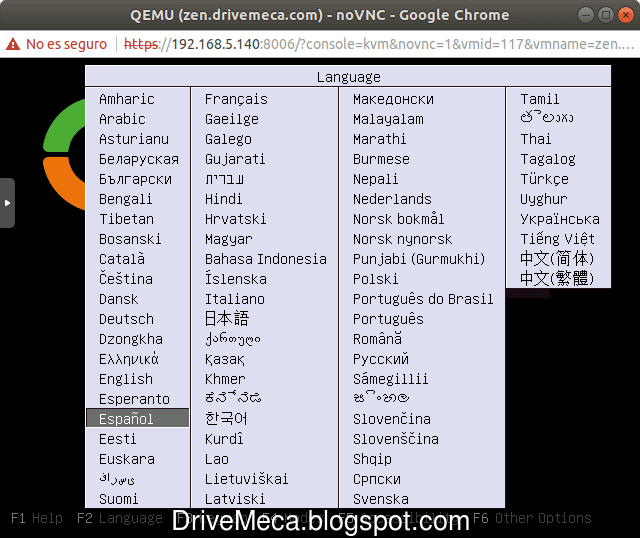
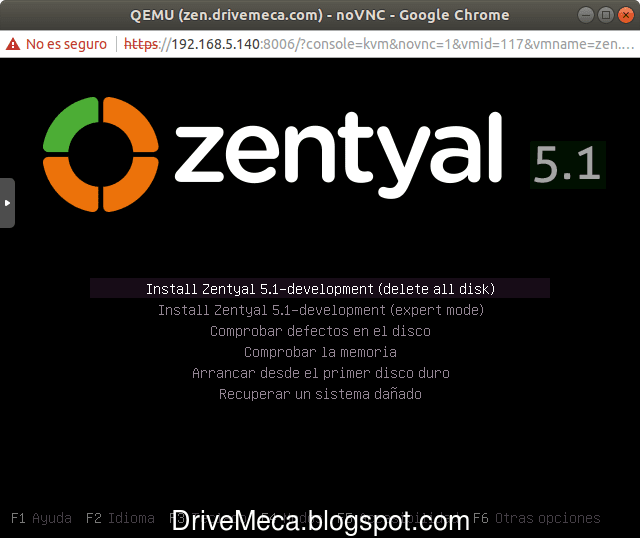
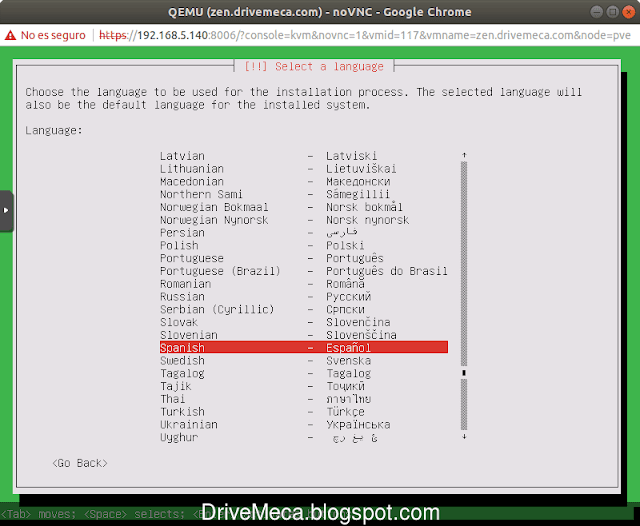
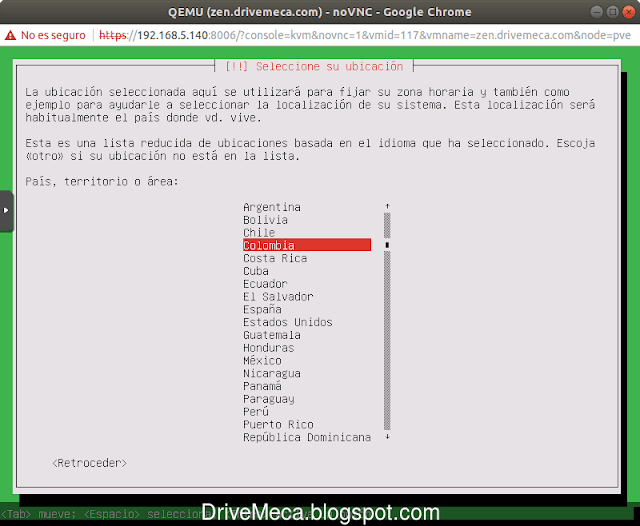
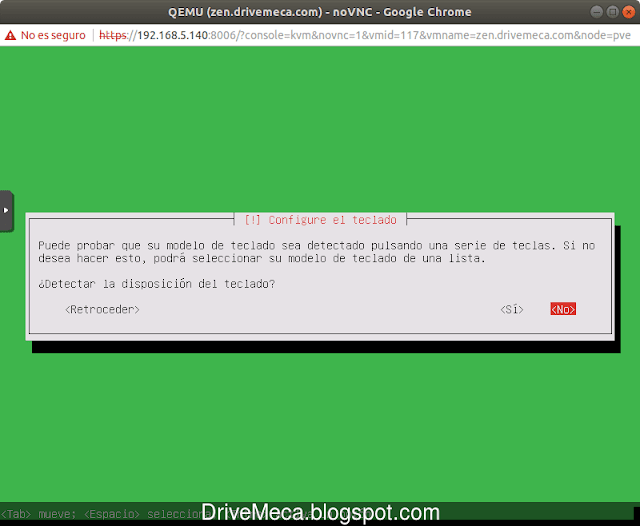
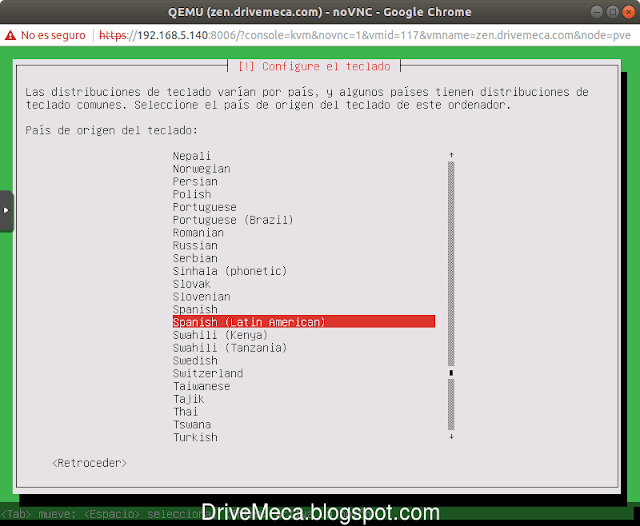
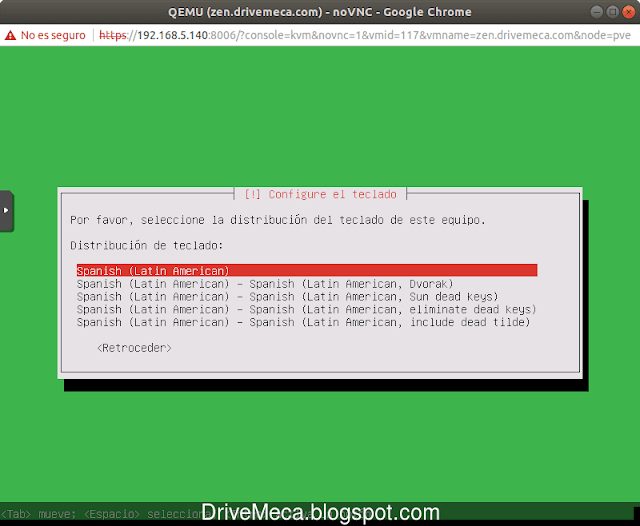
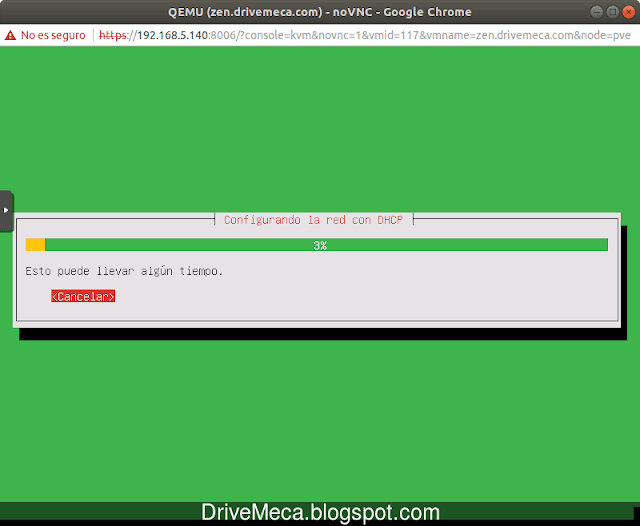
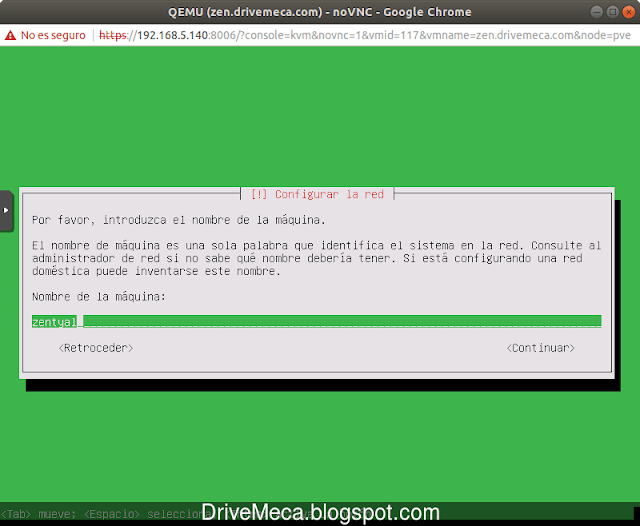
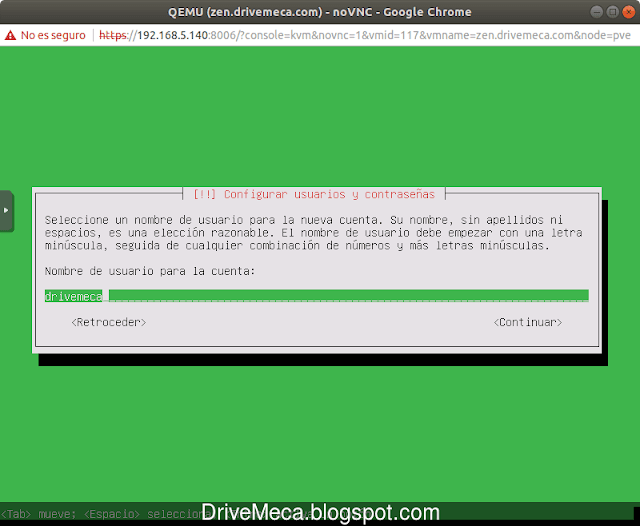
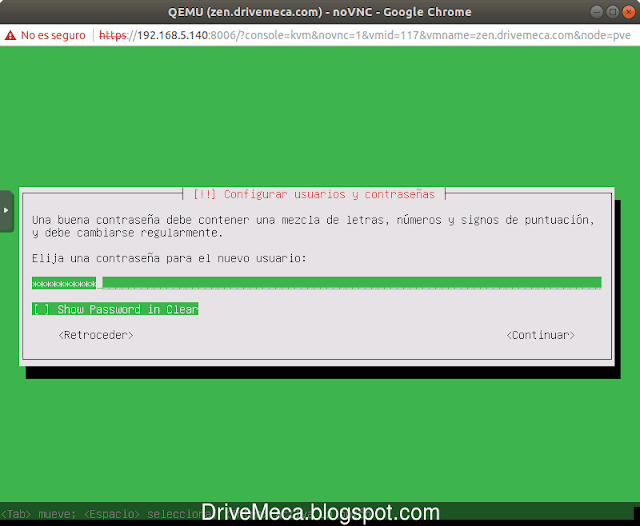
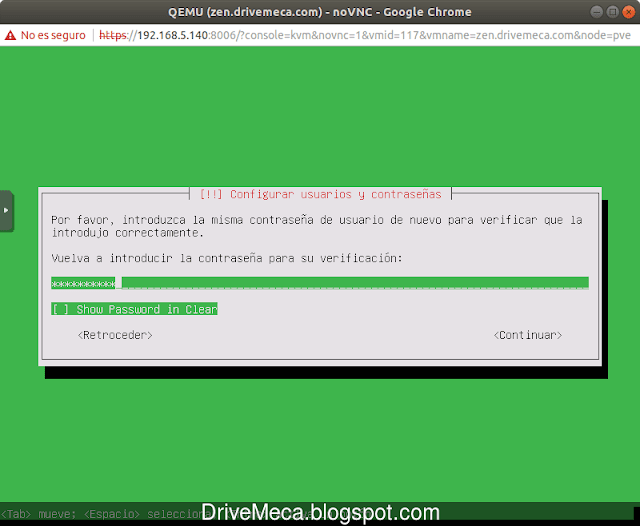
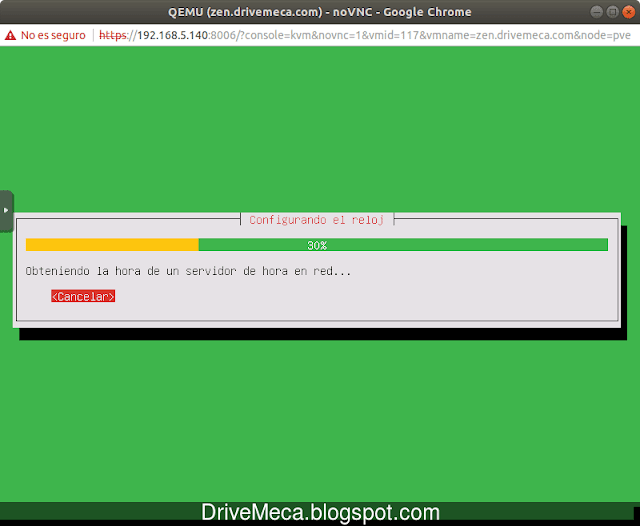
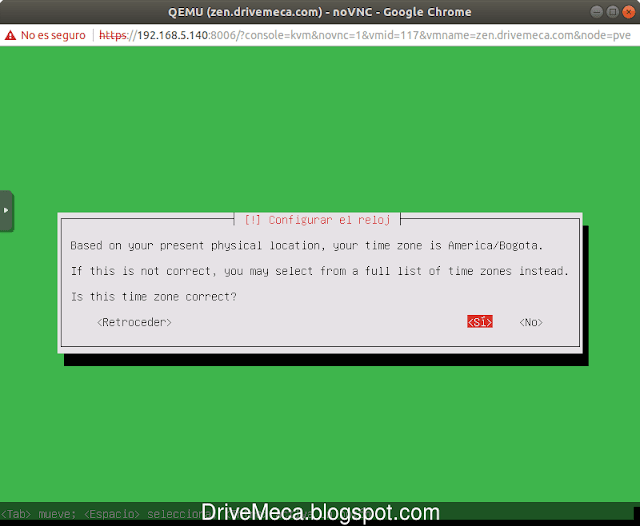
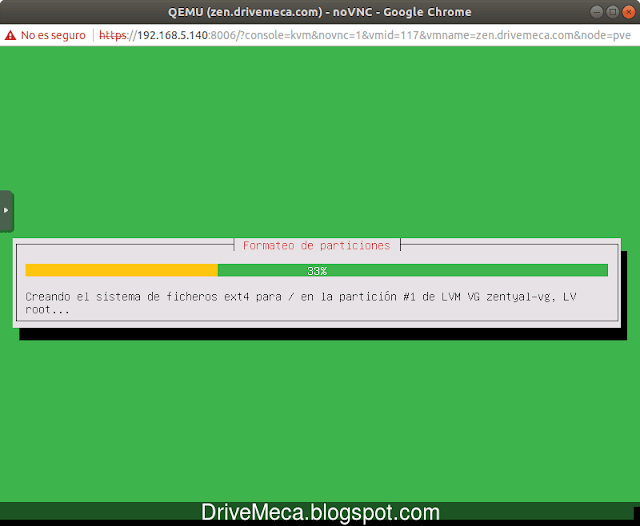
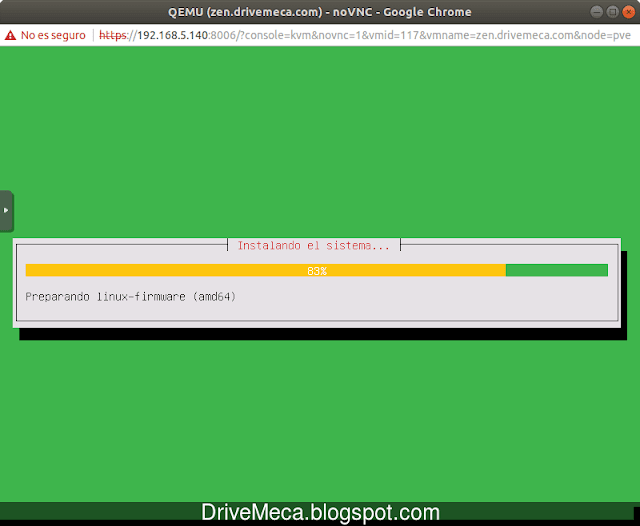
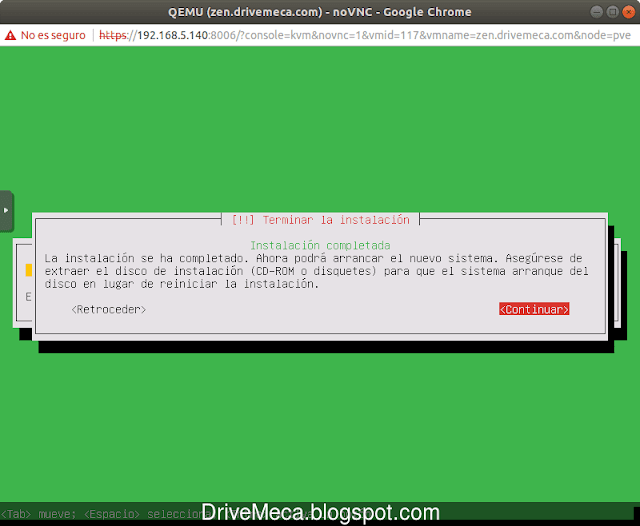
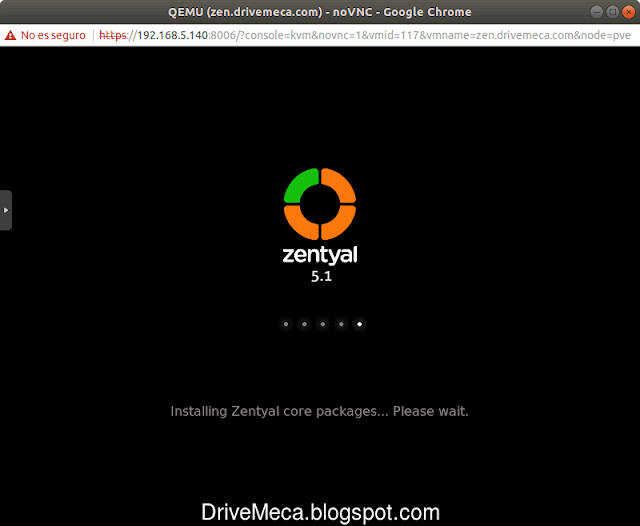
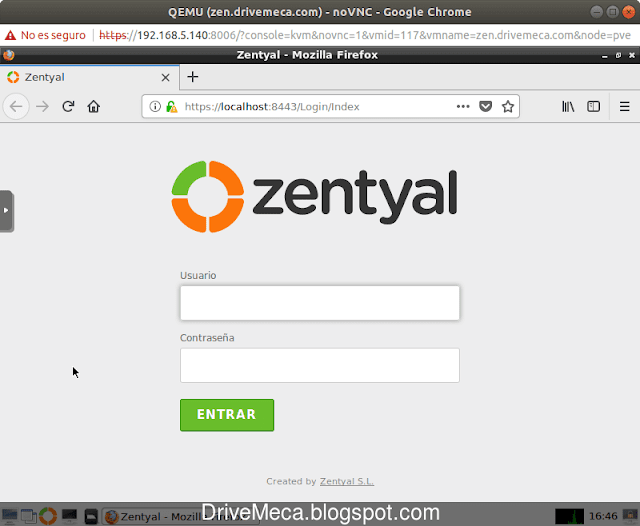
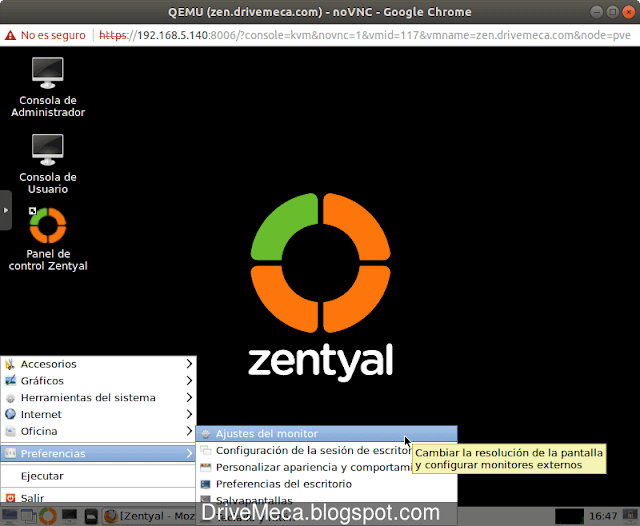
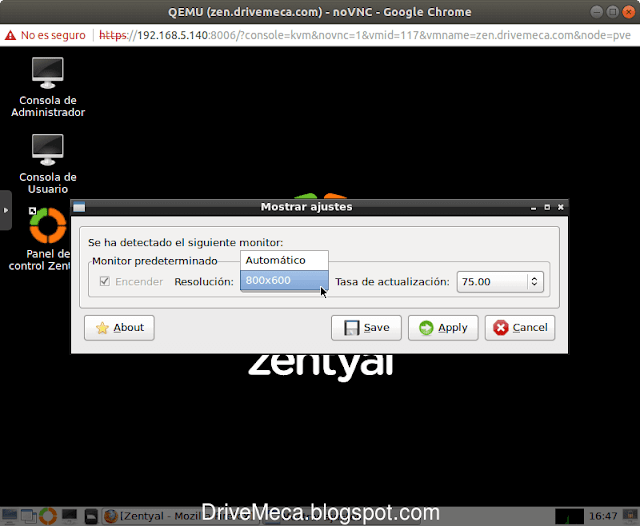
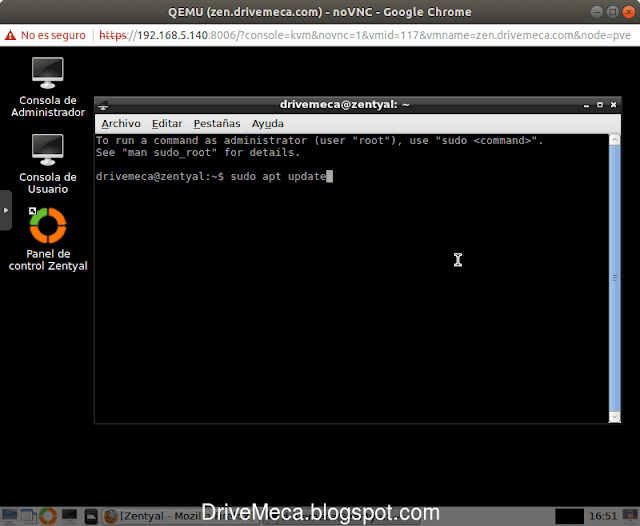
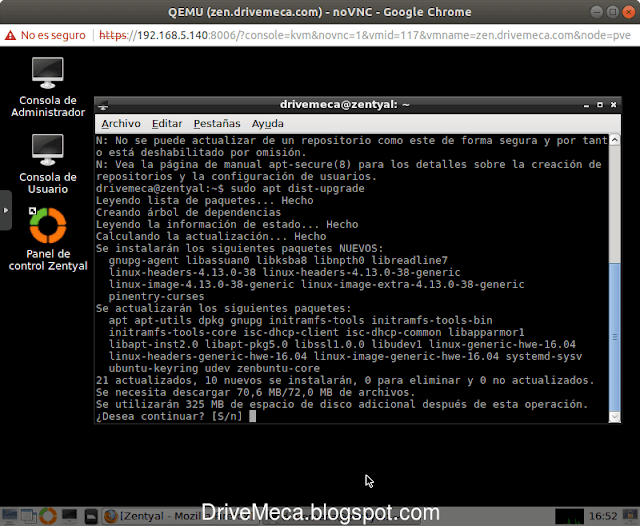
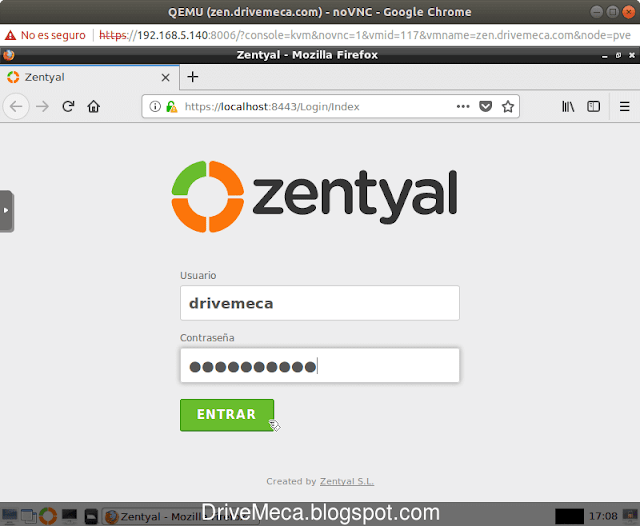
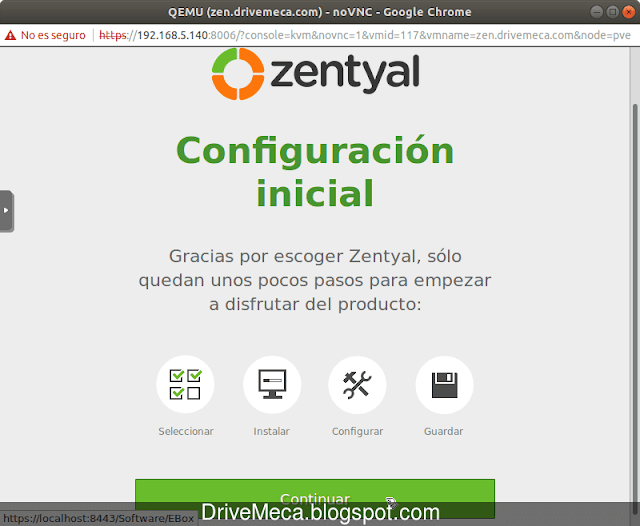
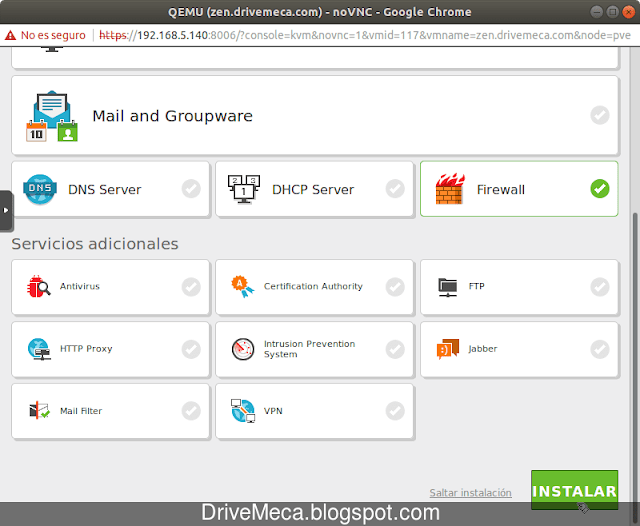
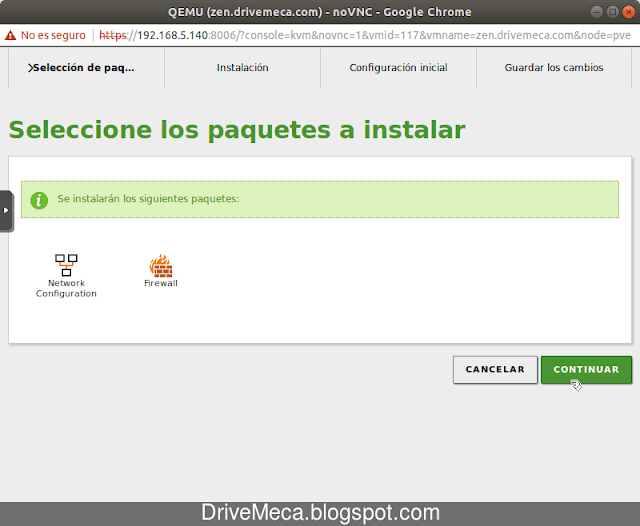

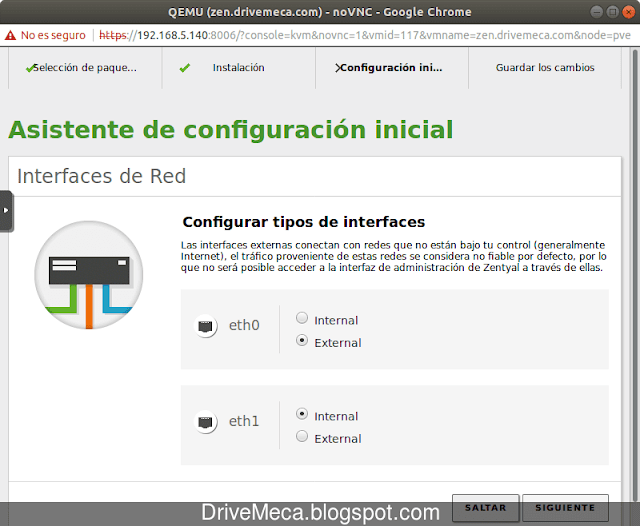
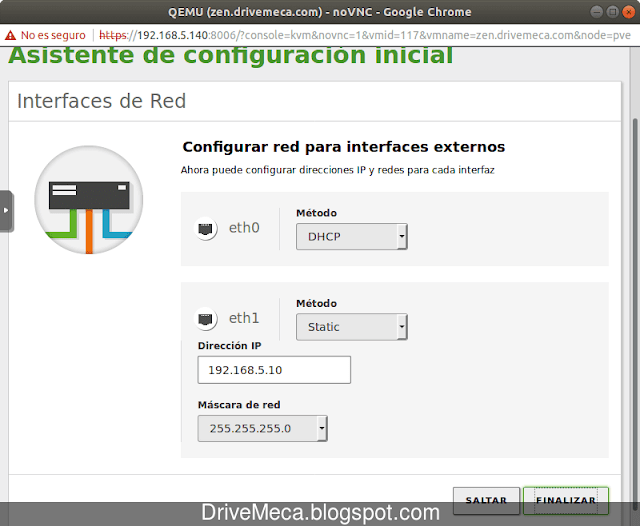
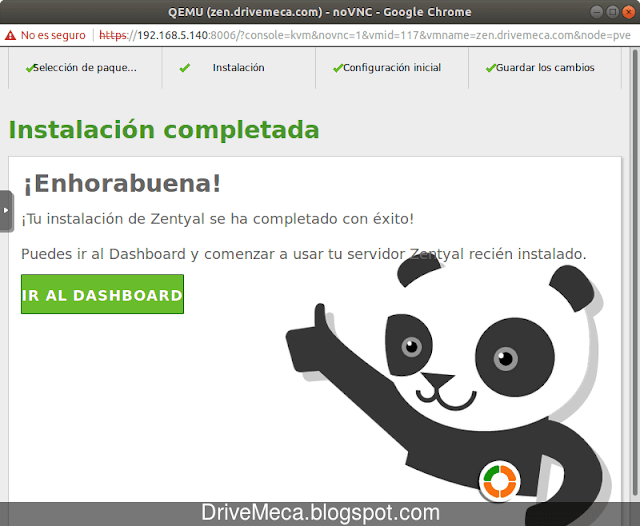
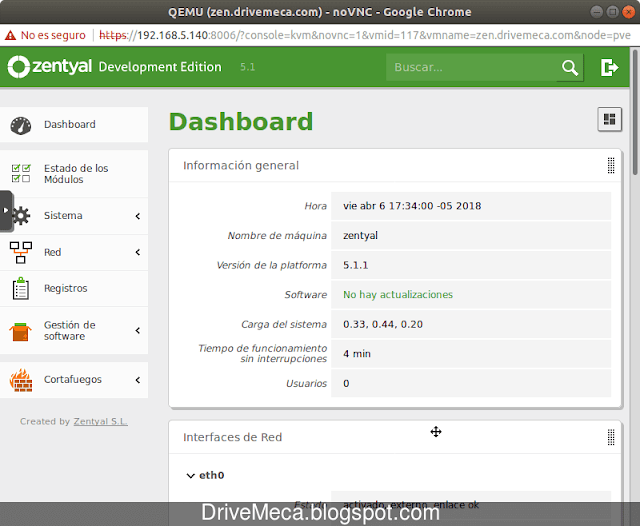
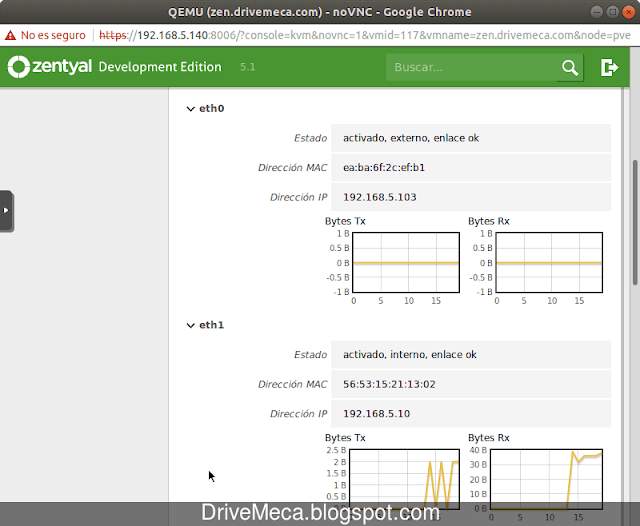
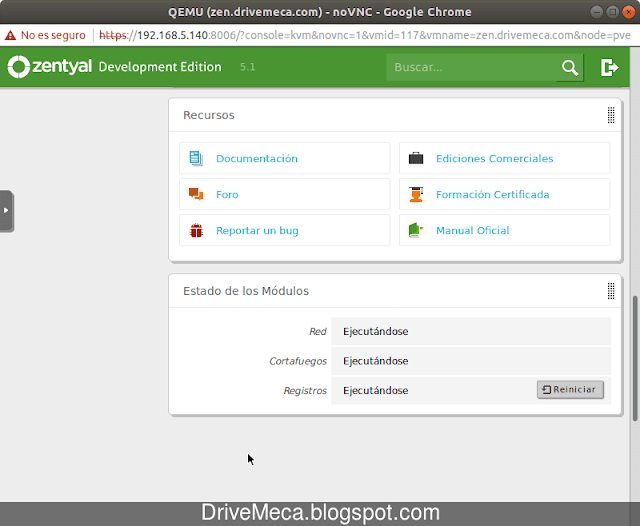
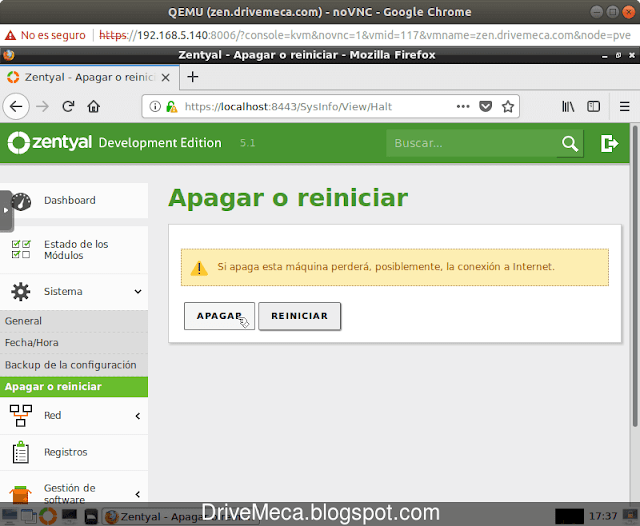

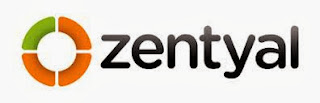

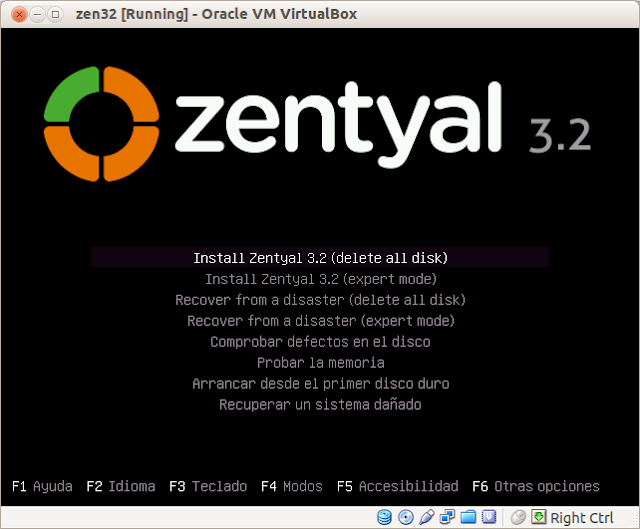.png)
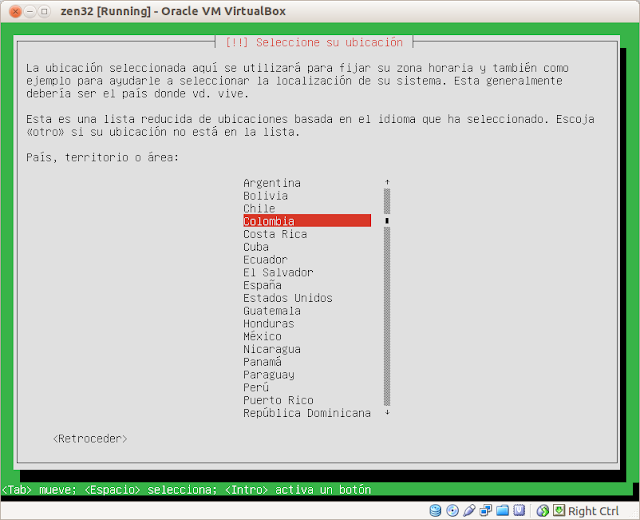.png)
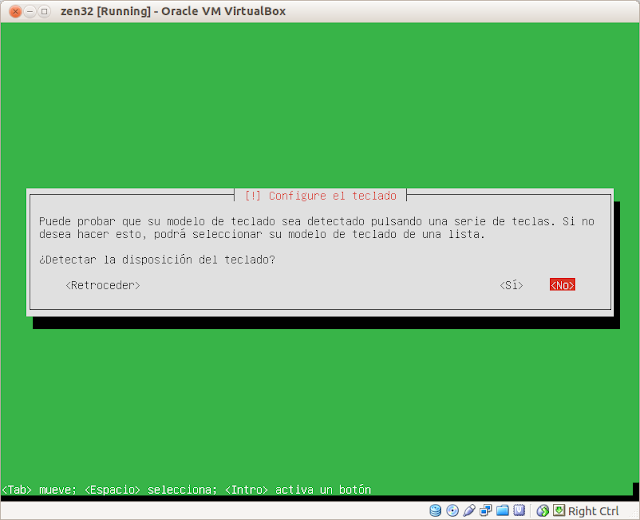.png)
.png)
.png)
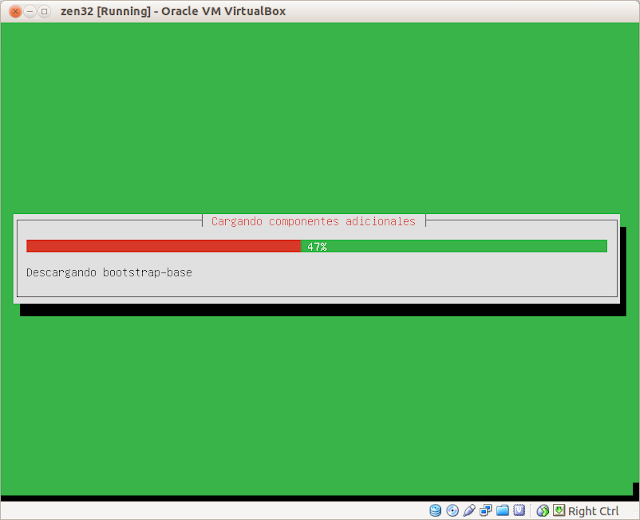.png)
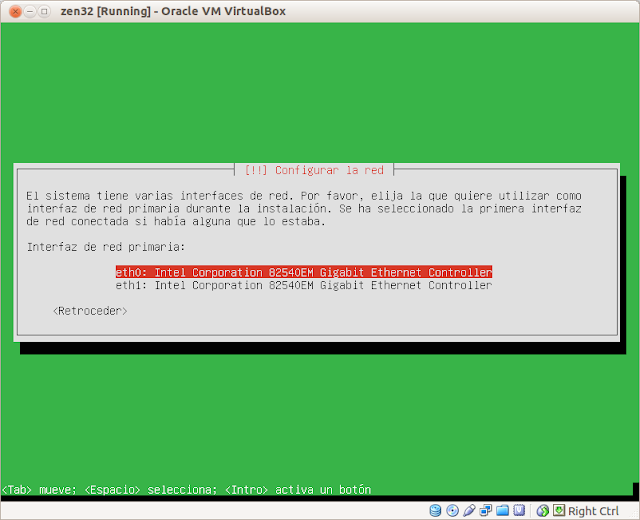.png)
.png)
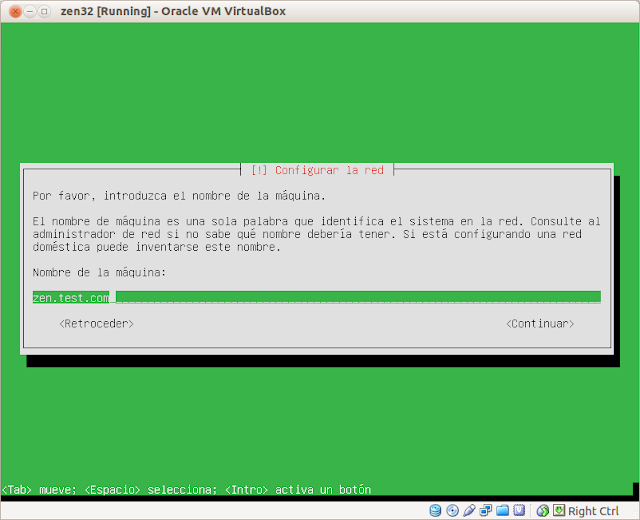.png)
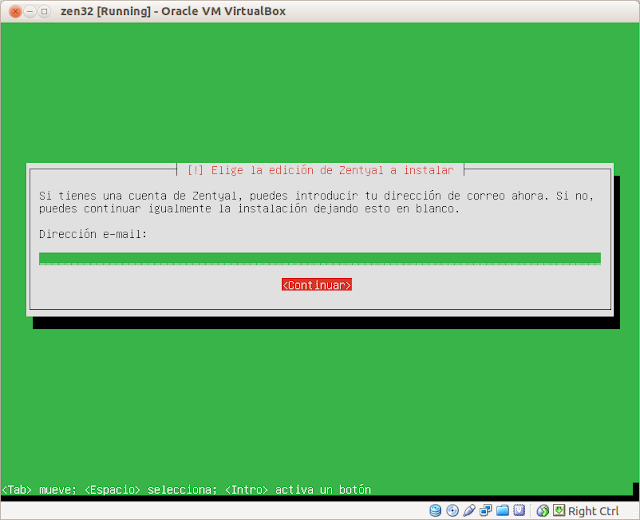.png)
.png)
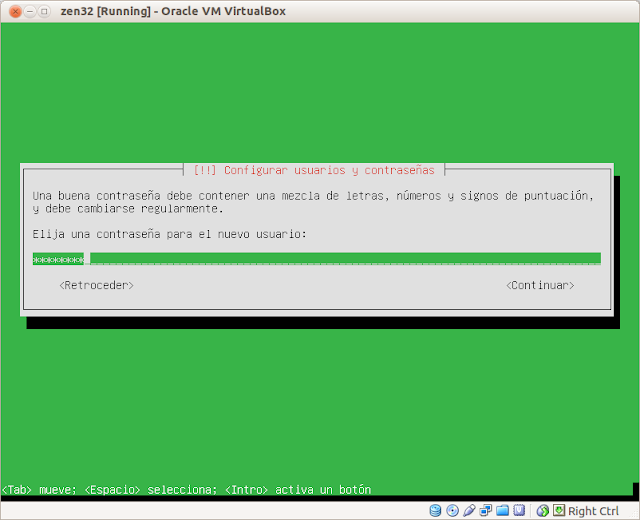.png)
.png)
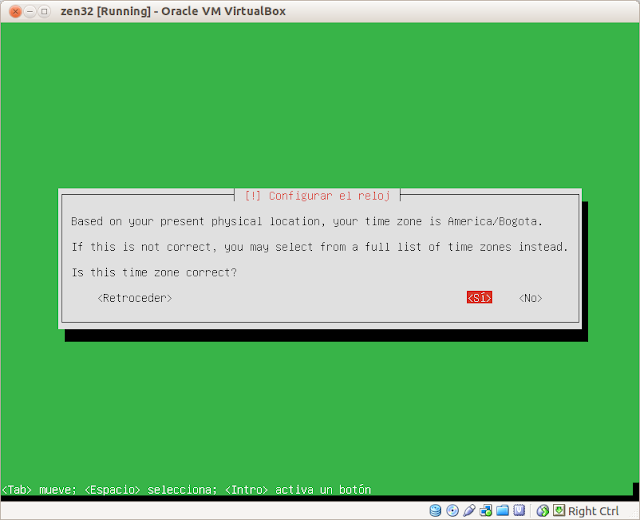.png)
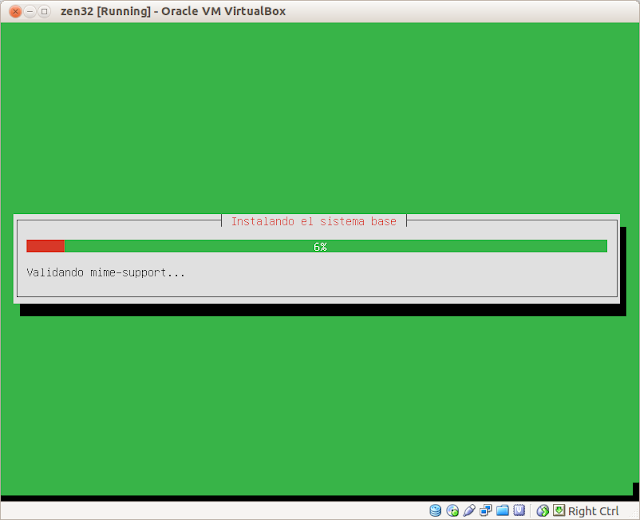.png)
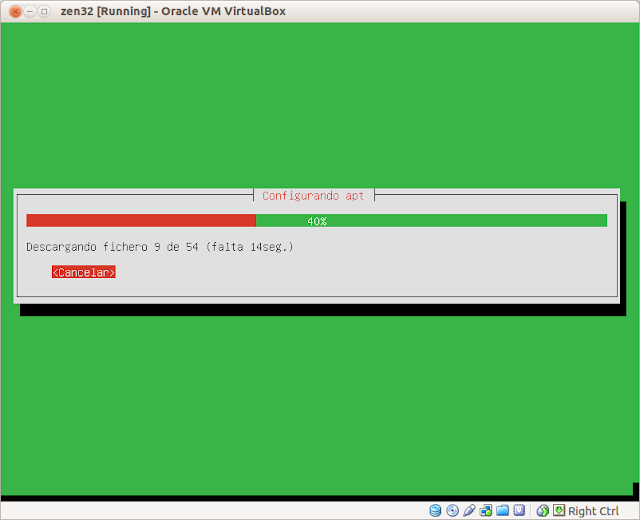.png)
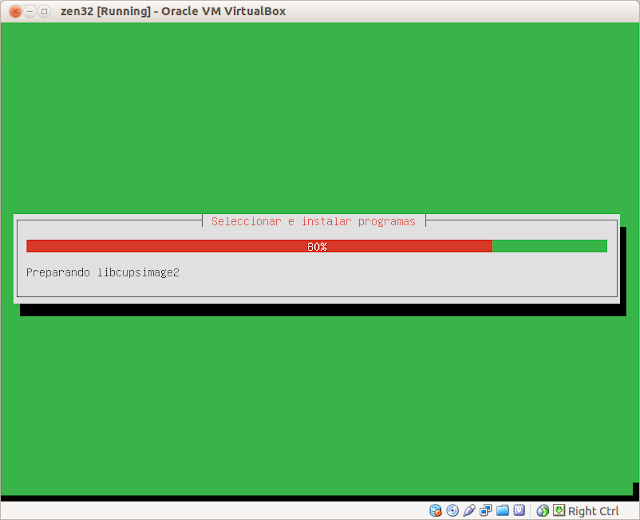.png)
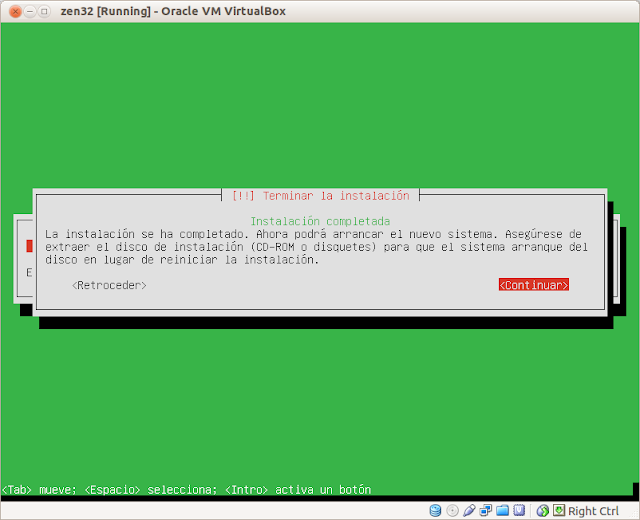.png)
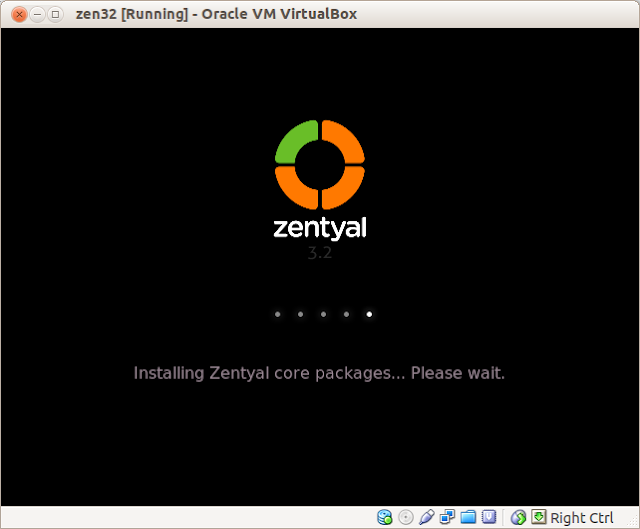.png)
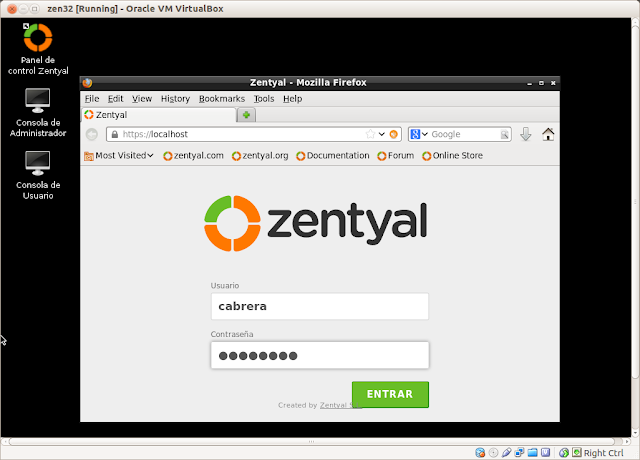.png)
.png)
.png)
.png)
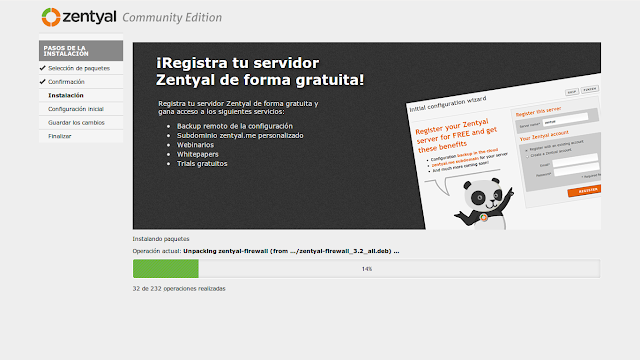.png)
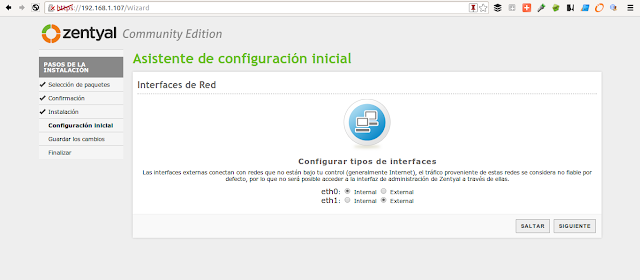.png)
.png)
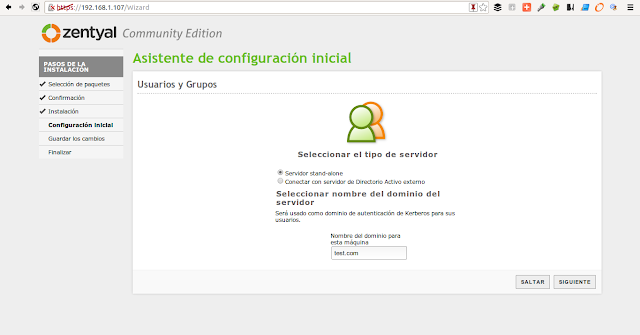.png)
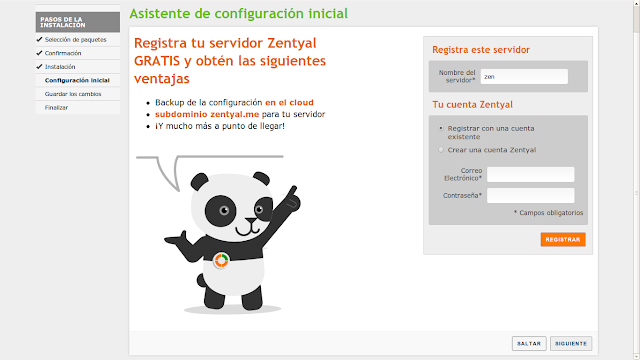.png)
.png)
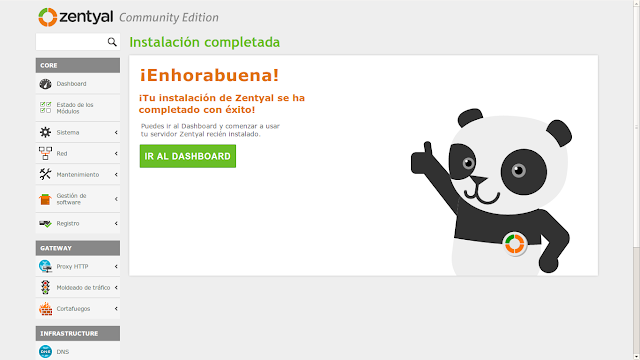.png)
.png)
.png)
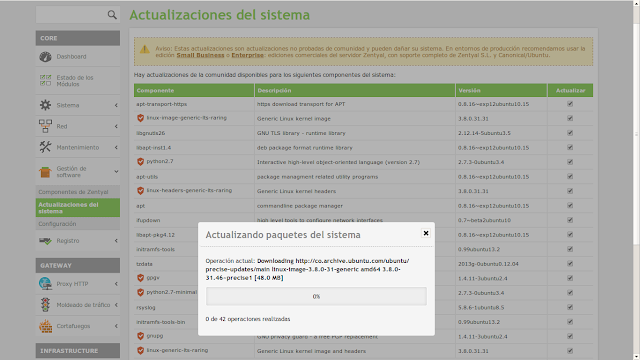.png)
.png)
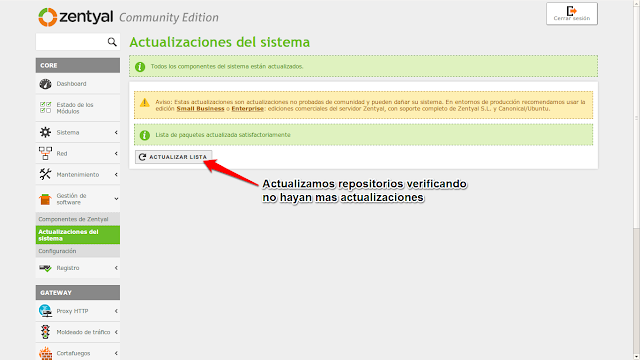.png)
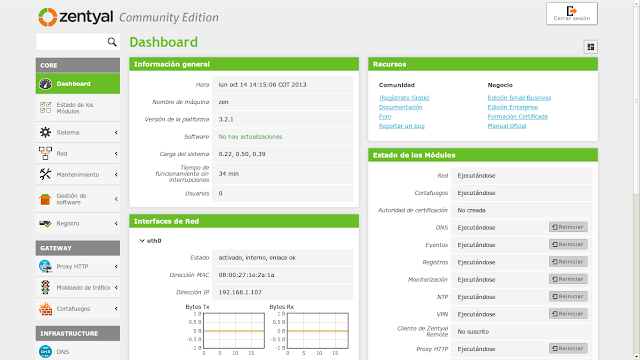.png)
.png)
.png)
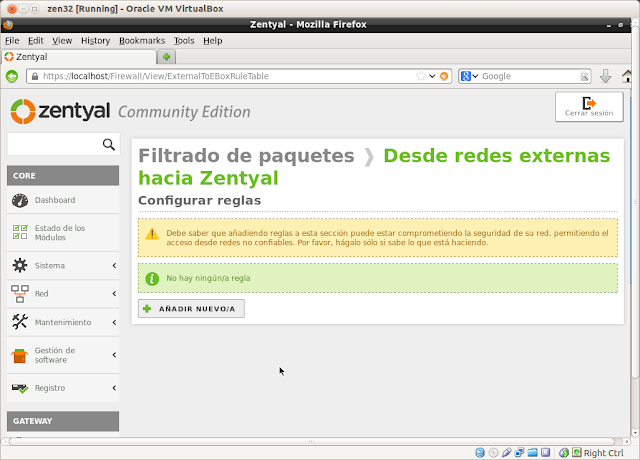.png)
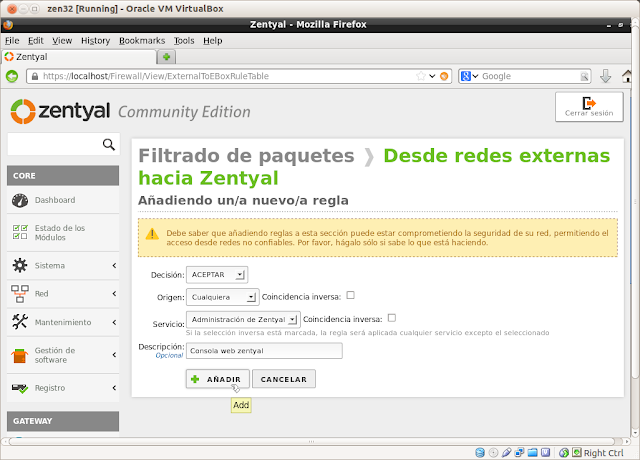.png)
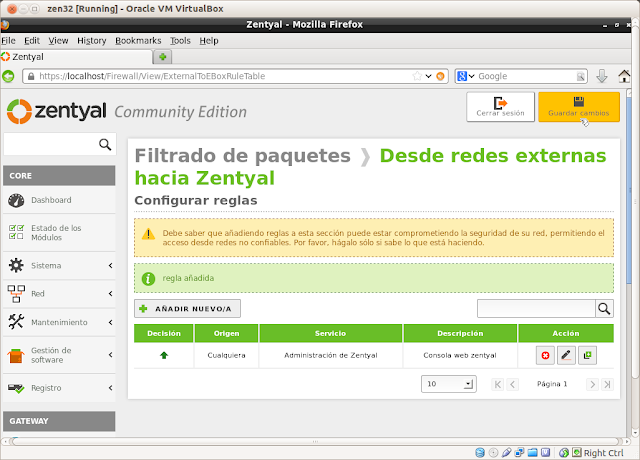.png)
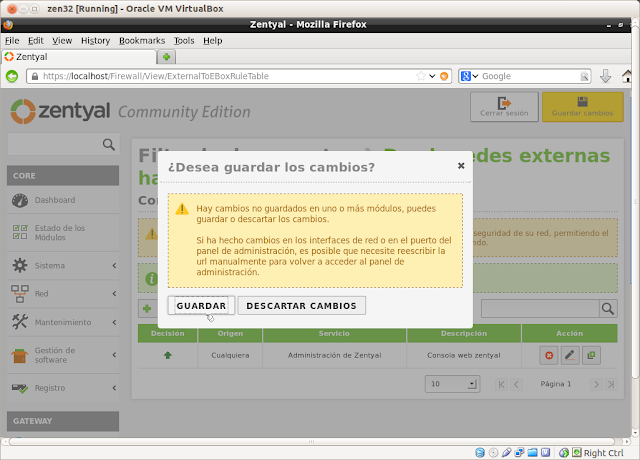.png)
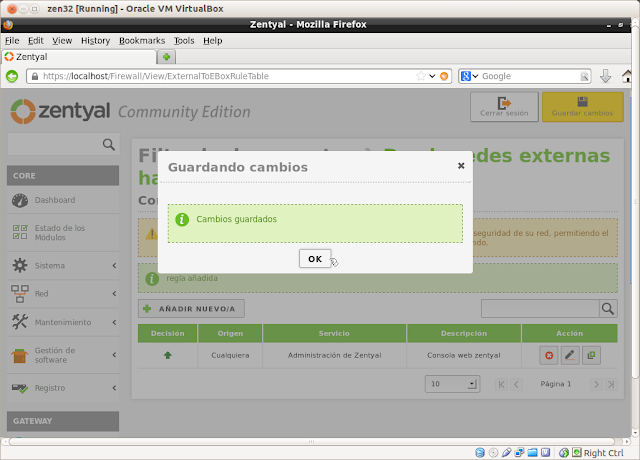.png)